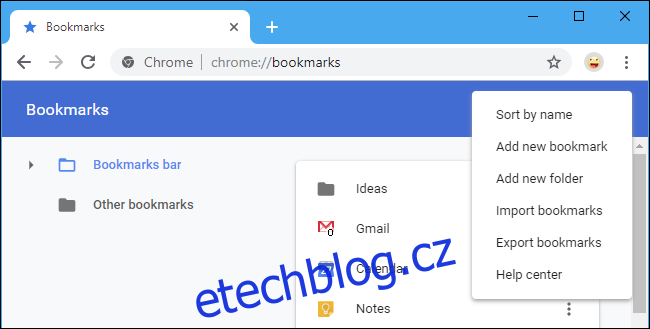Záložky prohlížeče se mohou časem stát nepořádkem. Potřebujete záložky na stovky webových stránek, které nikdy nenavštívíte? Zde je návod, jak zálohovat záložky, efektivně je smazat a udržet si přehlednější prohlížeč.
Table of Contents
Nejprve zálohujte své záložky
Odstranění velkého počtu záložek může být obtížné. Co když potřebujete nějakou obskurní webovou stránku, kterou jste si před třemi lety přidali do záložek?
Abyste se tomuto stresu vyhnuli, nejprve si zálohujte záložky. Váš prohlížeč může exportovat vaše záložky do souboru HTML. Pokud budete někdy potřebovat nějaké smazané záložky, můžete si soubor HTML prohlédnout ve svém prohlížeči – nebo jej dokonce importovat a získat všechny smazané záložky zpět.
Je snadné začít mazat velké množství záložek, pokud jsou zálohované. Vždy je můžete znovu najít, pokud je budete potřebovat – a je velká šance, že je nebudete potřebovat.

Zde je postup, jak zálohovat záložky ve všech velkých prohlížečích:
Google Chrome: Klikněte na nabídku > Záložky > Správce záložek. Klikněte na tlačítko nabídky v pravém horním rohu stránky Správce záložek a vyberte „Exportovat záložky“.
Mozilla Firefox: Klikněte na nabídku > Knihovna > Záložky > Zobrazit všechny záložky. V okně Knihovna klikněte na Import a zálohování > Exportovat záložky do HTML.
Apple Safari: Klikněte na Soubor > Exportovat záložky. Pojmenujte soubor a vyberte umístění pro uložení.
Microsoft Edge: Klikněte na nabídku > Nastavení > Obecné > Importovat nebo Exportovat. Vyberte „Oblíbené“ a klikněte na tlačítko „Exportovat do souboru“.
Internet Explorer: Klikněte na ikonu Oblíbené (hvězdička) na panelu nástrojů, klikněte na šipku dolů napravo od Přidat k oblíbeným a vyberte „Importovat a exportovat“. Vyberte „Exportovat do souboru“, klikněte na „Další“, vyberte „Oblíbené“, klikněte na „Další“, vyberte hlavní složku „Oblíbené“, klikněte na „Další“, vyberte umístění souboru a klikněte na „Exportovat“.
Uložte si své záložky na bezpečné místo, například do složky Dropbox, Disk Google nebo Microsoft OneDrive.
Po dokončení můžete poklepáním na soubor .html zobrazit jeho obsah. Můžete otevřít soubor a použít Ctrl+F k vyhledání záložek, nebo použít funkci importu záložek vašeho prohlížeče k obnovení záložek do vašeho prohlížeče.
Vyčistit tyto záložky
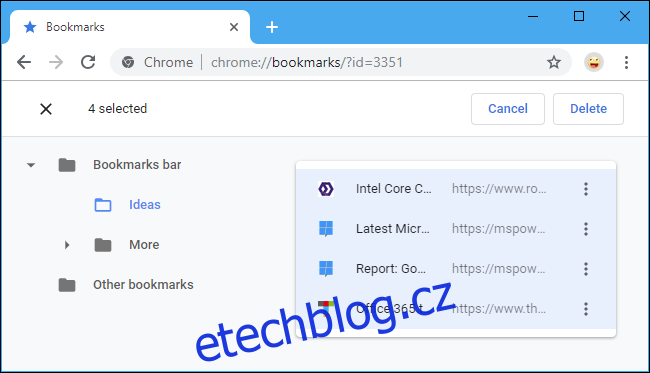
Nyní můžete začít mazat záložky. Pravděpodobně je to jednodušší provést ve správci záložek vašeho webového prohlížeče. Chcete-li jej například otevřít v prohlížeči Chrome, klikněte na nabídku > Záložky > Správce záložek.
Můžete kliknout pravým tlačítkem na záložku nebo složku a vybrat „Smazat“ pro její odstranění, nebo kliknout levým tlačítkem na záložku a stisknout klávesu Delete na klávesnici. Chcete-li vybrat více záložek, podržte při kliknutí levým tlačítkem klávesu Ctrl. Chcete-li vybrat řadu záložek, klikněte na jednu, podržte klávesu Shift a poté klikněte na jinou. Můžete podržet klávesu Ctrl a kliknutím na vybrané záložky zrušit jejich výběr. Na Macu stiskněte namísto klávesy Ctrl klávesu Command.
Za předpokladu, že synchronizujete data prohlížeče, vyčistí se tím také vaše chaotické záložky v telefonu. Záložky můžete místo toho samozřejmě spravovat na telefonu nebo tabletu. Tyto změny se synchronizují s prohlížečem na vašem PC nebo Macu.
Nebo je prozatím skryjte
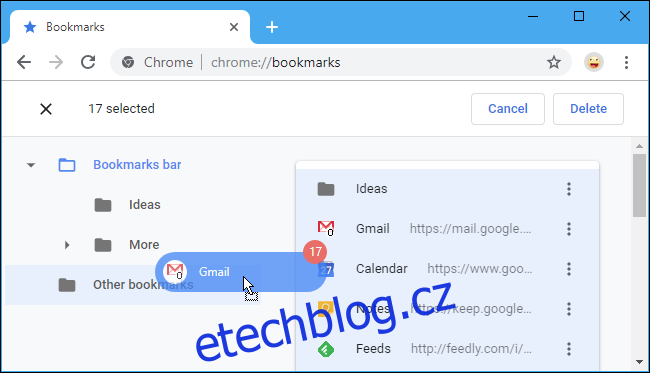
Pokud je i toto na vás moc, můžete je dostat z očí. Stisknutím Ctrl+A vyberte všechny viditelné záložky. Na Macu místo toho stiskněte Command+A. Poté je můžete přetáhnout do jiné složky – můžete je například přetáhnout do složky „Další záložky“ v prohlížeči Chrome nebo pro ně dokonce vytvořit jinou složku. Poté můžete umístit ty, které chcete použít, do nejvyšší úrovně a veškerý nepořádek bude skryt za touto složkou.
Jedná se o dobrý kompromis mezi okamžitým vymazáním těchto záložek a tím, že je budete mít na očích celý den. Umístěte tyto záložky do skryté složky a pokud někdy záložku použijete, přesuňte ji ze složky. Až budete spokojeni s tím, že záložky ve složce nepotřebujete, můžete smazat celou složku. Koneckonců stále máte záložní soubor záložek.
Udělejte svou lištu záložek kompaktnější
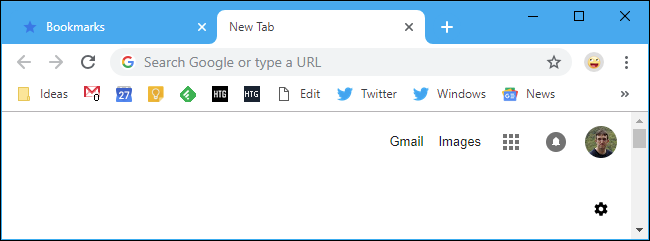
Pokud si chcete na panelu nástrojů ponechat spoustu záložek, abyste k nim měli snadný přístup, názvy zabírají hodně místa. Název záložky můžete odstranit a zobrazí se jako její ikona na panelu nástrojů. Získáte tak mnohem více prostoru pro práci. Chcete-li záložku v Chrome přejmenovat, klikněte na ni pravým tlačítkem a vyberte „Upravit“ a poté změňte její název. Ostatní prohlížeče fungují podobně.
Jméno samozřejmě nemusíte odstraňovat úplně. Mohl bys to zkrátit. Můžete například přejmenovat záložku „Kalendář Google“ na pouze „Kalendář“, čímž by se zmenšila na panelu nástrojů. Vaše záložky mohou být mnohem kompaktnější a snáze identifikovatelné na první pohled.
Archivujte webové stránky místo jejich ukládání do záložek
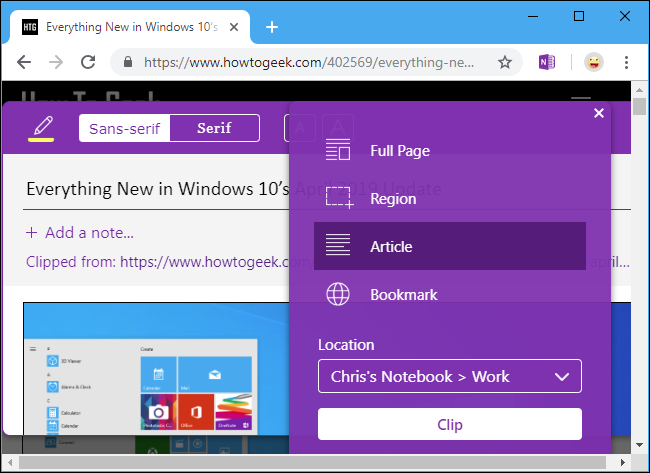
Pokud se přistihnete, že si věci přidáváte do záložek, abyste si je zapamatovali, zvažte přidání všech těchto položek do konkrétní složky – jakési „doručené pošty“ pro záložky. Projděte si tuto složku každých pár týdnů a odstraňte všechny záložky, které vás nezajímají.
Nebo pokud chcete archivovat webové stránky pro pozdější použití, zvažte použití aplikace jako OneNote nebo Evernote. Tyto aplikace archivují úplný text jakékoli webové stránky a později v nich můžete prohledávat aplikace OneNote nebo Evernote. Dokonce si ponechají text webové stránky, takže ji můžete zobrazit, i když selže. Je to mnohem pohodlnější pro hledání informací než prohledávání vašich záložek, které obsahují pouze název webové stránky.
Jsou vaše záložky skutečně užitečné?
Klíčem k uklidnění je být k sobě upřímný o tom, jak užitečné je něco. Jak by řekla Marie Kondo, dělají vám tyto záložky radost?
Určitě by se mohla hodit záložka vedoucí k pracovnímu nástroji, který používáte každý den, nebo konkrétnímu receptu, který máte rádi. Ale pokud máte stovky záložek, je pravděpodobné, že mnohé z nich pro vás nejsou skutečně užitečné, ale jsou tu „pro jistotu“.
Buď k sobě upřímný. Toto je web a většinu věcí najdete rychlým vyhledáváním Google. Pokud budete někdy něco potřebovat najít, pravděpodobně se místo svých přeplněných záložek obrátíte na Google.